
Mục lục:
- Tác giả John Day [email protected].
- Public 2024-01-30 13:34.
- Sửa đổi lần cuối 2025-01-23 15:15.

Đối với xưởng cắt laser đầu tiên trong không gian sản xuất 'IMDIB' của chúng tôi, tôi đã thiết kế màn hình dễ dàng, rẻ tiền này.
Phần đế của màn hình là tiêu chuẩn và có thể được cắt sẵn trước khi hội thảo bắt đầu. Phần trưng bày bằng acrylic nên được các bạn nhỏ thiết kế và cắt laser trong buổi workshop.
Bước 1: Bạn sẽ cần

Vật liệu:
- Gỗ MDF 4mm (hoặc ván ép)
- 3mm acrylic
- 2032 nút cel
- LED 5 mm
Công cụ:
- Lasercutter
- Máy tính có cài đặt Inkscape
Bước 2: Cắt laser phần đế
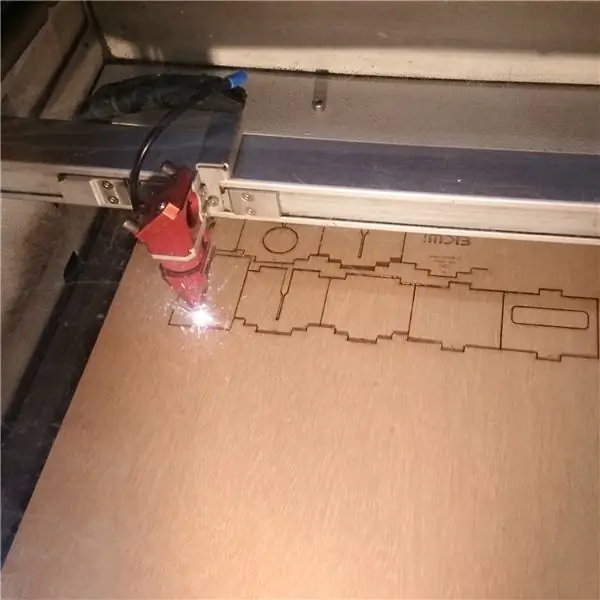


Hãy chắc chắn rằng gỗ của bạn thực sự là 4 mm. (lần đầu tiên của tôi thì không)
Tệp được thêm vào là tệp 'Inkscape'. Bạn có thể tải xuống ứng dụng này miễn phí cho mac, windows hoặc linux.
Trong tệp, bạn có thể thay đổi biểu trưng 'IMDIB' cho văn bản của riêng mình hoặc chỉ cần xóa tất cả cùng nhau.
Bước 3: Xây dựng cơ sở




Chú ý các tab được đánh số trên các trang chiếu. Các khe ở tấm đáy cũng được đánh số tương ứng.
- Đặt tấm có các khe dài lên trên tấm dưới cùng.
- Xếp chồng các trang trình bày từ 1 đến 7.
- Đặt chồng các slide vào các tấm dưới cùng.
Bước 4: Thêm pin



- Xóa trang trình bày 4 (với các tab cao hơn) khỏi ngăn xếp.
- Đặt một pin 2032 vào lỗ.
- Đặt lại trang chiếu vào ngăn xếp.
- Đặt đĩa có lỗ lớn hơn lên trên tập giấy.
- Hoàn thiện cơ sở bằng cách thêm tấm có rãnh.
Nó phải là một cơ sở chắc chắn, vừa được bấm vừa vặn, nhưng bạn có thể thêm một ít keo nếu muốn. Nếu bạn làm vậy, hãy đảm bảo rằng bạn vẫn có thể tháo nắp trượt ở giữa để thay pin.
Bước 5: Màn hình



Toàn bộ ý tưởng của hội thảo là mọi người tự thiết kế màn hình trưng bày của mình trong Inkscape. Vì lý do này, một trong những tệp được thêm vào, là tệp chỉ của một phần của màn hình đi vào cơ sở. (chỉ để hoàn thiện, tôi cũng đã thêm tệp mà tôi đã sử dụng để hiển thị trên hình ảnh)
- Phần Lan thiết kế của màn hình bằng cách thêm cả dấu cắt bên ngoài và thiết kế khắc.
- Phản chiếu thiết kế của bạn (chúng tôi muốn khắc ở mặt sau của màn hình)
- Cắt laser màn hình.
- Đẩy đèn LED 5 mm vào lỗ trên màn hình.
- Cuộn tròn các dây dẫn ra ngoài như trên hình.
- Đẩy màn hình vào đế.
Đèn LED sẽ bật. Nếu không, hãy cố gắng xoay màn hình lại hoặc đẩy các dây dẫn gần nhau hơn một chút.
Bước 6: Màn hình hoàn thành




Bạn có thể tắt màn hình bằng cách đẩy màn hình ra khỏi đế một chút và đặt nó hơi sang một bên trên rãnh.
Bật lại bằng cách đẩy màn hình trở lại đế.
Bước 7: Hội thảo




Tôi tổ chức các buổi hội thảo nơi mọi người làm màn hình này và đây là một số thứ họ đã làm.
Đề xuất:
Vỏ acrylic cắt bằng Laser ESP32 Cam: 3 bước (có hình ảnh)

Vỏ acrylic cắt bằng Laser ESP32 Cam: Gần đây tôi đã yêu bo mạch ESP32-cam. Nó thực sự là một cỗ máy kỳ diệu! Một máy ảnh, WiFi, Bluetooth, giá đỡ thẻ sd, đèn LED sáng (cho đèn flash) và Arduino có thể lập trình. Giá thay đổi từ $ 5 đến $ 10. Kiểm tra https: //randomnerdtutorials.com
Đèn LED ghép hình (Cắt laser acrylic): 7 bước (có hình ảnh)

Đèn LED ghép hình (Cắt laser acrylic): Tôi luôn thích những chiếc đèn ngủ cắt laser acrylic khác nhau mà những người khác đã làm. Suy nghĩ nhiều hơn về những điều này, tôi nghĩ rằng sẽ thật tuyệt nếu đèn ngủ cũng có thể trở thành một hình thức giải trí. Với suy nghĩ này, tôi quyết định tạo
Màn hình LED acrylic với công tắc Lasercut: 11 bước (có hình ảnh)

Màn hình LED acrylic với công tắc Lasercut: Tôi đã làm một màn hình acrylic trước đây, nhưng lần này tôi muốn tích hợp một công tắc trong thiết kế. Tôi cũng đã chuyển sang đế acrylic cho thiết kế này. Thiết kế cuối cùng trông rất
Màn trình diễn ánh sáng laser hộp âm nhạc Laser: 18 bước (có hình ảnh)

Màn trình diễn ánh sáng laser âm nhạc hộp Laser: Trước đây tôi đã xuất bản một Tài liệu có thể hướng dẫn mô tả cách sử dụng ổ cứng máy tính để thực hiện màn trình diễn ánh sáng laser âm nhạc. Tôi quyết định tạo một phiên bản nhỏ gọn sử dụng hộp điện và động cơ ô tô RC. Trước khi bắt đầu, có lẽ tôi nên nói với bạn rằng
Máy khắc gỗ bằng laser mini và máy cắt giấy bằng laser: 18 bước (có hình ảnh)

Máy khắc gỗ và máy cắt giấy Laser mini CNC: Đây là tài liệu hướng dẫn về cách tôi chế tạo máy khắc gỗ Laser CNC dựa trên Arduino và máy cắt giấy mỏng sử dụng ổ đĩa DVD cũ, laser 250mW. Khu vực chơi là tối đa 40mm x 40mm
